Нам бы очень хотелось знать, как закрепить сообщение в чате Ватсапа – функция кажется невероятно удобной. Можно найти и выделить самую важную, нужную информацию и всегда держать ее под рукой. Так актуально в диалогах, которыми вы часто пользуетесь.
К сожалению, пока такой возможности не существует – разработчики не заявляли о внедрении опции.
Не огорчайтесь – у нас есть не только плохие, но и хорошие новости. Пусть закрепить сообщение в Вотсапе в отдельно взятом чате не получите, можно воспользоваться функцией закрепа диалога!
Что это значит? Вы можете выделить максимум три чата – индивидуальных или групповых – чтобы зафиксировать их в верхней части списка. Они всегда будут под рукой, не сдвинутся под натиском новых сообщений из других диалогов. Очень удобно для быстрого поиска, достаточно открыть мессенджер и кликнуть по нужному названию.
Закрепить сообщение в Ватсапе в беседе нельзя, но поработать с настройками диалогов можно. Давайте попробуем?
Чтобы сделать закреп на iPhone:
- Откройте мессенджер;
- Найдите беседу, которую хотите выделить;
- Сделайте свайп по названию слева направо;
- Слева появится иконка «Закрепить» – нажимайте на нее.
Теперь попробуем повторить процедуру на Android:
- Войдите в приложение и найдите нужную беседу;
- Тапните пальцем и удерживайте несколько секунд;
- На верхней панели появится иконка в виде кнопки.
Разобрались, как закрепить группу в Ватсапе или выделить отдельный личный диалог? Теперь беседы находятся в верхней части списка, всегда на глазах, всегда под рукой! Таким образом можно выделить три переписки.
Если вам надоест, вы всегда можете убрать чат (и добавить другой). Коротенькая инструкция для обеих операционных систем:
- На Айфоне нужно провести вправо по закрепу до появления иконки «Открепить»;
- На Андроиде выделите и зажмите пальцем – через несколько секунд кликните по перечеркнутой скрепке наверху.
Работаете в десктопной версии? На компьютере закрепить сообщение в WhatsApp также не получится, но выбрать целую беседу можно:
- Найдите диалог в списке слева;
- Нажмите на небольшую стрелку, указывающую вниз;
- Выберите соответствующий пункт из выпадающего меню.
По аналогии можно открепить переписку – нужная кнопка сама появится в меню чата. Успехов, вы справитесь!
- Как закрепить переписку вверху экрана
- Открепление СМС в беседе
- Как заблокировать контакт WhatsApp
- Как открепить чат в WhatsApp
- Чем можно заменить это действие
- Android
- iPhone
- На ПК
- Что может администратор группы в Ватсапе?
- Как закрепить сообщение в Телеграм 2023?
- Изменение настроек автоматического сохранения изображений/видео для определенных чатов
- Как закрепить сообщение в беседе ВК?
- Где найти закрепленную переписку
- Android
- iPhone
- Ответ на конкретное сообщение
- Отчет об использовании данных WhatsApp
- Как закрепить сообщение в «Вотсапе»
- Как закрепить сообщение в группе Вайбер?
- Загрузка изображений и видео
- Способ 2: Закрепление чата
- Android
- iOS
- Как сделать Закреп в группе Ватсап?
- Что означает значок Кнопка в Ватсапе?
- Что происходит, когда чат закреплен в Ватсап
- 📸 Видео
Видео:Как закрепить чат в WhatsAppСкачать

 Как закрепить переписку вверху экрана
Как закрепить переписку вверху экрана
Закрепить сообщение в группе WhatsApp нельзя, однако можно закреплять диалоги на главном экране. Делается это с помощью значка булавки. Такой чат не переместится вниз дисплея, даже если давно не было новых SMS.
Руководство, как закрепить диалог на главном экране WhatsApp:
- Нажимайте на чат до появления меню.
- После выделения в верхней части дисплея появится меню.
- Кликните по значку булавки.
- Чат переместится вверх, справа появится булавка.
Закрепленные чаты не перемещаются вниз главного экрана. Используйте функцию, чтобы быстро находить нужный диалог.
Видео:Как в Ватсапе ЗАКРЕПИТЬ сообщениеСкачать

 Открепление СМС в беседе
Открепление СМС в беседе
Когда необходимость в информации отпадает, лучше открепить сообщения или диалог:
- Нажать на название прикрепленного чата на смартфоне.
- Кликнуть по изображению перечеркнутой булавки. Беседа автоматически открепится и исчезнет из первых позиций в списке.
- Щелкнуть правой кнопкой мыши по названию диалога и выбрать пункт «Открепить чат» в выпадающем окне (на компьютере).
Открепление чата.
Удалить сообщения из «Избранного» можно в несколько кликов:
- В переписке нажать на текст СМС и задержаться на несколько секунд (на телефоне).
- Щелкнуть по изображению перечеркнутой звезды. Записи автоматически удалятся из избранных.
- Открыть настройки переписки (на компьютере).
- Поставить галочки напротив ранее прикрепленных записей.
- Нажать на кнопку внизу монитора «Удалить сообщения из избранных» в форме перечеркнутой звезды.
При необходимости можно прикрепить любой ценный чат и открепить его, когда он станет ненужным, в течение нескольких минут.
Видео:Как закрепить и открепить чат в WhatsApp?Скачать

 Как заблокировать контакт WhatsApp
Как заблокировать контакт WhatsApp
Есть много причин, почему вы захотите заблокировать тот или контакт. Если вы заблокируете контакт, то вы не сможете обмениваться с ним сообщениями и звонками. Для этого зайдите в требуемый чат, нажмите на имя контакта вверху, прокрутите страницу вниз и нажмите «Заблокировать контакт.»
Видео:Как настроить группу в WhatsAppСкачать

Как открепить чат в WhatsApp
Если нужды в выделенной ранее информации нет, можно легко открепить чат в Ватсапе. Чтобы сделать это на Андроид-смартфоне:
- Длительным тапом по закрепленному диалогу вызываем панель дополнительных действий.
- Активируем иконку в виде перечеркнутой булавки в верхней части пользовательского окна.
- Проверяем изменения.
Система тут же изменит настройки, и чат будет отображаться в привычном формате. Если с этим все понятно, рассмотрим особенности работы на iOS.
Чтобы открепить диалог на Айфоне:
- Тапаем по иконке «Чаты» на панели вкладок (нижняя часть пользовательского интерфейса).
- Свайпом слева направо по нужному элементу вызываем кнопки дополнительных действий.
- Активируем иконку в виде перечеркнутой булавки.
Происходит автоматическое применение внесенных вами изменений, и переписка становится такой же, как и все остальные.
Видео:КАК ЗАКРЕПИТЬ СООБЩЕНИЕ В ВАШЕЙ ГРУППЕ ТЕЛЕГРАМСкачать

Чем можно заменить это действие
Переписываясь с другим пользователем в личном чате, клиент может сделать закреп в Ватсапе в группе.
Android
На телефонах Андроид это можно сделать следующим образом:
- Открыть Ватсап и нужную переписку.
- Пролистать до важного сообщения. Нажать на него и удерживать несколько секунд.
- После того, как текст выделится бледно-зеленым цветом, нужно кликнуть на звездочку в правом верхнем углу экрана и добавить «В Избранные».
iPhone
На Айфоне сделать закреп можно следующим образом:
- Открыть Ватсап и переписку.
- Пролистать до важного сообщения. Нажать на него и удерживать несколько секунд.
- После того, как текст выделиться бледно-зеленым цветом, кликнуть на троеточие в правом верхнем углу экрана и добавить «В Избранные».
На ПК
На компьютере (в настольном приложении и веб-клиенте) зафиксировать смс можно так:
- Открыть переписку в Ватсапе.
- Кликнуть на стрелочку в правом верхнем углу окошка. Нажать «Добавить в Избранные».
Есть ли конференц связь в Ватсапе вы можете узнать в следующей статье.
Видео:ФИШКИ WHATSAPP 2022 🔥 ТЫ О НИХ НЕ ЗНАЛ 😉 Секретные Функции WhatsAppСкачать

Что может администратор группы в Ватсапе?
Админ группы в вотсап имеет право установить свои правила для участников чата и удалять пользователей за их несоблюдение. … Без активного администратора группа в WhatsApp и в любом другом мессенджере попросту развалится, утонет в спаме или чем еще похуже.
Видео:О том, как пользоваться группой в WhatsappСкачать
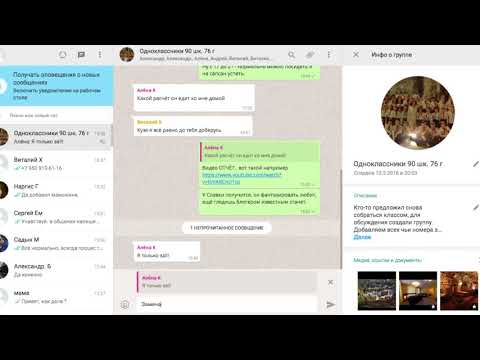
Как закрепить сообщение в Телеграм 2023?
Закрепить сообщение в диалоге можно при помощи несложных действий:
- перейдите к беседе;
- выделите текст и нажмите кнопку вызова меню;
- выберите пункт «Прикрепить».
Видео:Как закрепить чат в WhatsApp для Android и iPhone |Скачать

Изменение настроек автоматического сохранения изображений/видео для определенных чатов
Этот пункт вытекает из предыдущего. Вы можете изменить автоматические настройки сохранения медиафайлов из определенных бесед.
Выберите нужный чат — нажмите на контакт или тему в верхней части экрана — «Сохранение файлов» — далее выберите нужный пункт.
Видео:САМАЯ ОПАСНАЯ Функция WhatsAppСкачать

Как закрепить сообщение в беседе ВК?
Как закрепить сообщение в беседе ВК с компьютера
- Зайдите в беседу в полной версии ВК и напишите сообщение, которое хотите прикрепить;
- Щелкните по сообщению левой кнопкой мыши, чтобы выделить его. …
- После этого в верхней панели нажмите на значок канцелярской кнопки и после этого сообщение закрепится в беседе;
Видео:Как в Ватсап WhatsApp настроить приветственное сообщениеСкачать

Где найти закрепленную переписку
Все смс, которые были зафиксированы, обозначены звездой в самой переписке. Однако их необязательно искать по всей беседе.
Android
Просмотреть на Андроид можно следующим образом:
- Открыть вкладку «Чаты». Нажать на троеточие вверху экрана.
- Открыть «Избранные сообщения». Там будут указаны все закрепленные смс с именем отправителя, названием чата, временем отправки.
- Если кликнуть на текст, то откроется переписка чата на месте, где оно было отправлено. Поэтому пользователь может просмотреть чат до и после его отправки.
iPhone
Просмотреть смс в Вацапе на Айфоне можно следующим образом:
- Открыть переписку. Кликнуть на имя пользователя.
- Выбрать «Избранные сообщения».
- Чтобы просмотреть смс со всех переписок, нужно открыть настройки Ватсапа и выбрать «Избранные».
Чтобы открыть список важных смс на компьютере, нужно:
- Кликнуть на троеточие, расположенное слева в верхней части экрана.
- Открыть «Избранные». Там будет список всех смс, помеченных звездой.
Полезно: отложенная отправка сообщений по расписанию — как сделать это в беседе приложения?
Видео:10 СЕКРЕТОВ WHATSAPP О КОТОРЫХ ВЫ НЕ ЗНАЛИ | СЕКРЕТНЫЕ ФУНКЦИИ | IPHONE И ANDROIDСкачать

Ответ на конкретное сообщение
WhatsApp позволяет вам отвечать на определенное сообщение, чтобы облегчить человеку (особенно если общение происходит в чате с большим количеством пользователей) понимание того, о чем идет речь.
Выберите конкретный чат, а затем нужное сообщение — совершите длительное нажатие по нему — тапните на пункт «Ответить».
Видео:Как Скрытно Читать Сообщения в WhatsApp на Android and IPhone?Скачать

Отчет об использовании данных WhatsApp
Если вы хотите просмотреть данные, собранные Facebook (а именно эта компания владеет WhatsApp), вы можете загрузить и просмотреть отчет об этих данных.
«Настройки» — «Учетная запись» — «Информация об учетной записи» — в этом подменю вы можете запросить отчет.
Видео:Новые Функции WhatsApp в 2023 годуСкачать
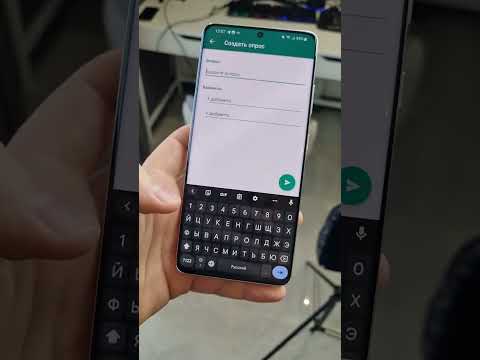
Как закрепить сообщение в «Вотсапе»
Чтобы не терять время, просматривая большое количество сообщений в переписке в поисках необходимого, можно добавить его в папку «Избранное». Для этого нужно удерживать послание некоторое время и, когда появится значок звезды, нажать на него. Письмо будет закреплено.
Теперь можно легко просмотреть все помеченные сообщения в меню, где находится опция «Избранные сообщения». Еще можно в whatsapp написать самому себе, чтобы сохранить важную информацию.
На iOS эти письма можно найти в 2 местах:
- все сообщения — в общих настройках;
- послания от одного друга — в его профиле.
На Android помеченные переписки хранятся в одном месте: нужно зайти в раздел «Чаты», выбрать пункт «Меню» и перейти в «Избранные сообщения».
Закрепить сообщение в Ватсапе.
Чтобы быстро найти прошлые сообщения, те, у кого есть айфоны, могут воспользоваться поиском, проведя по монитору бесед сверху вниз. В телефонах на Андроиде функция поиска находится в настройках чата переписки.
Видео:Настройки WhatsApp Как Закрепить Контакты Группу в ВатсАппеСкачать
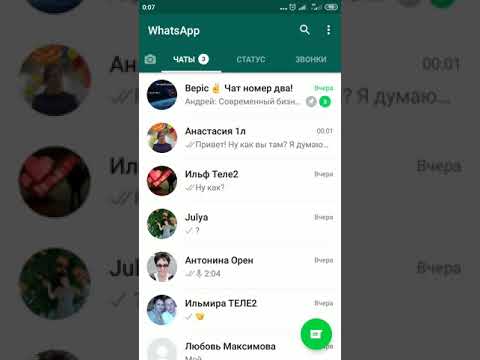
Как закрепить сообщение в группе Вайбер?
Чтобы закрепить сообщение, нажмите на него и удерживайте, а затем выберите “Закрепить”. Выбранное сообщение будет отображаться вверху экрана чата и будет заметно для всех участников.
Видео:10 полезных фишек WhatsApp, которые вы могли не знать | ЯблыкСкачать
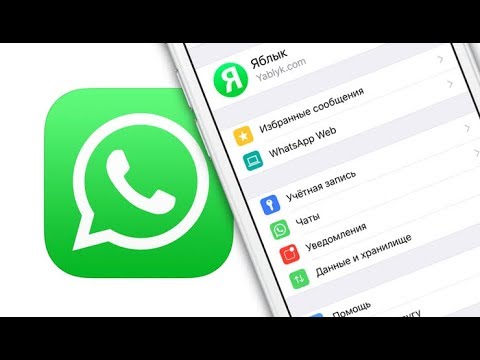
Загрузка изображений и видео
Обмен фотографиями и видео на WhatsApp организован весьма удобно. И по умолчанию все полученные фото и видео сохраняются на вашем устройстве, что не всем подойдет. Вы можете отключить эту функцию и сохранять на смартфон лишь те данные, которые вам действительно нужны.
«Настройки» — «Чаты» — «Отключить отображение мультимедиа в галерее».
Видео:Полный обзор и настройка WhatsApp BusinessСкачать

Способ 2: Закрепление чата
Кроме сохранения отдельных сообщений, можно воспользоваться функцией закрепления диалогов и групповых чатов на главной странице клиента WhatsApp. В целом, по части закрепления, это единственная доступная возможность в приложении, позволяющая поднять определенный блок над прочими беседами.
Android
- Для закрепления определенного чата на Android-устройстве следует перейти на вкладку «Чаты» и на несколько секунд зажать блок нужной переписки. После этого на верхней панели достаточно будет нажать кнопку с изображением скрепки.
- Если все сделано правильно, диалог поднимется выше остальных и будет обозначен соответствующим значком в правой части. В свою очередь, открепление выполняется аналогичным образом через меню при удержании.
При закреплении сразу нескольких чатов настроить отдельно порядок расположения нельзя, так как это уже будет зависеть от времени получения сообщений. В то же время любые другие чаты всегда будут расположены ниже, даже если вы редко получаете сообщения в закрепленной переписке.
iOS
- Чтобы закрепить чат в WhatsApp для iPhone, необходимо перейти на вкладку «Чаты» с помощью нижней панели, выбрать нужный диалог и смахнуть в правую сторону. В результате в левой части того же блока появятся дополнительные функции.
- Используйте опцию «Закрепить» с соответствующей иконкой для вывода переписки над прочими чатами. В случае успешного закрепления узнать об этом можно будет не только по обновленному расположению на экране, но и по специальному значку.
Удаление из закрепленных диалогов выполняется идентичным образом, но уже путем нажатия кнопки «Открепить». В результате переписка вернется в подходящее место по времени последнего сообщения.
Видео:КРУТАЯ ФИШКА для Whatsapp. Годный лайфхак рекомендует делать так 😊Скачать

Как сделать Закреп в группе Ватсап?
На iPhone: проведите вправо по чату, который вы хотите закрепить, а затем нажмите Закрепить. На Android: нажмите и удерживайте чат, который вы хотите закрепить, а затем нажмите Закрепить чат .
Видео:Наконец то !! Как в WhatsApp изменить сообщение. Как редактировать отправленное сообщение в WhatsAppСкачать

Что означает значок Кнопка в Ватсапе?
Закрепленные беседы будут помечены значком с изображением кнопки, так что вы всегда сможете отличить их от остальных в списке. Аналогичным образом происходит и открепление закрепленных чатов. Для этого нужно лишь проделать те же действия повторно с выбранным диалогом.
Видео:Как закрепить сообщение в ВК?Скачать

Что происходит, когда чат закреплен в Ватсап
Если мы говорим о простых сообщениях в переписки, то, как нам уже известно, их выделение приводит к появлению нового значка возле сетевого статуса, а также перемещения в одноименную вкладку. Там их легче просматривать и возвращаться к диалогам. При этом другие пользователи ничего не замечают
С чатами ситуация несколько иная. Как только вы активировали кнопку в виде булавки, полоска переписки автоматически переместится в шапку вкладки «Чаты» и при пролистывании странички все равно будет в самом верху. Это очень удобно, если вы часто заходите в какую-то группу, беседу со знакомыми и т. д.
То есть главный плюс – важная информация всегда будет под рукой и на видном месте. Так что проблем с поиском нужного диалога в списке активных не будет.
📸 Видео
Секреты ватсап 😎10 хитростей и фишек Whatsapp😉Скачать



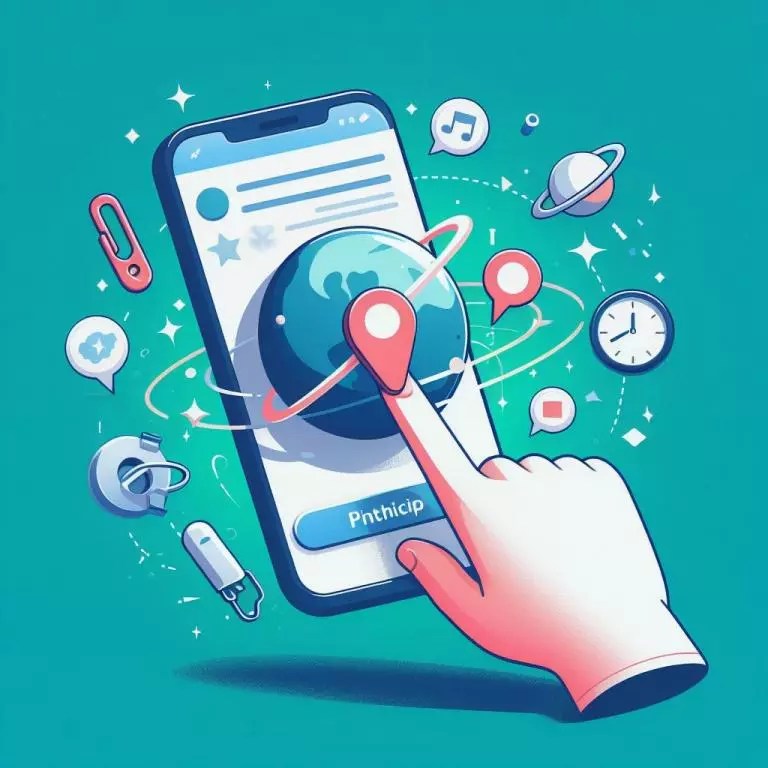 Как закрепить переписку вверху экрана
Как закрепить переписку вверху экрана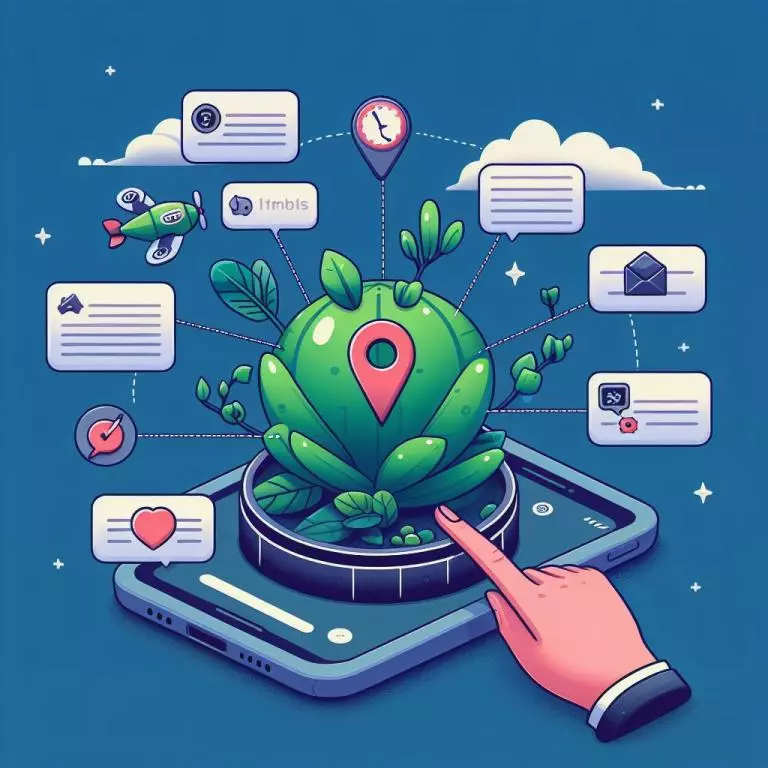 Открепление СМС в беседе
Открепление СМС в беседе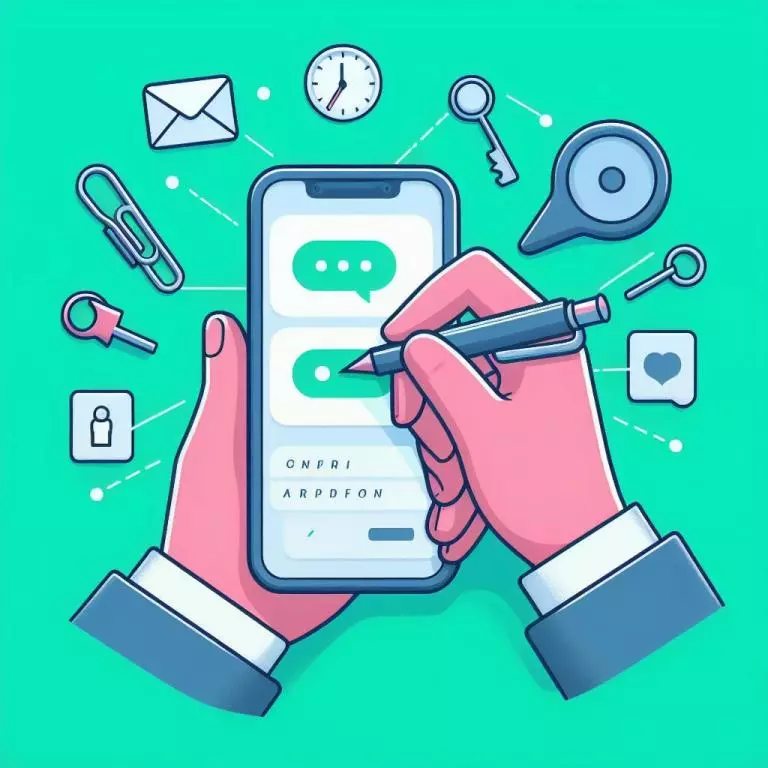 Как заблокировать контакт WhatsApp
Как заблокировать контакт WhatsApp






